xmanager是一款小巧实用且运行于Windows系统上的X服务器软件,可以帮助用户快速连接并访问Unix/Linux服务器。那xmanager和xshell什么关系,xmanager怎么使用,本文将为您解答。
一、xmanager和xshell什么关系
从功能上来看,xmanager和xshell都可以连接到远程服务器,那它们有什么关系呢?
如果下载的企业版的xmanager,即Xmanager Power Suite ,那xmanager和xshell就是包含关系,企业版xmanager是集xmanager、xshell、xftp和xlpd于一体的网络连接套件。
而如果下载的是标准版的xmanager,那xmanager和xshell就是兄弟软件,可以配合使用。xmanager和xshell都是可以连接到Unix/Linux服务器上的,但功能的侧重点不同。xmanager中可以创建多种类型的会话,模块功能比较全面,而xshell只能新建xshell会话,但它在xshell会话这一模块的功能更丰富。
二、xmanager怎么使用
理解了xmanager和xshell的关系后,我们就再来看看xmanager怎么使用。下面就为大家演示xmanager 7的使用。
1、运行xmanager 7,进入软件主界面。点击文件,再点击新建,可以看到多种会话类型。
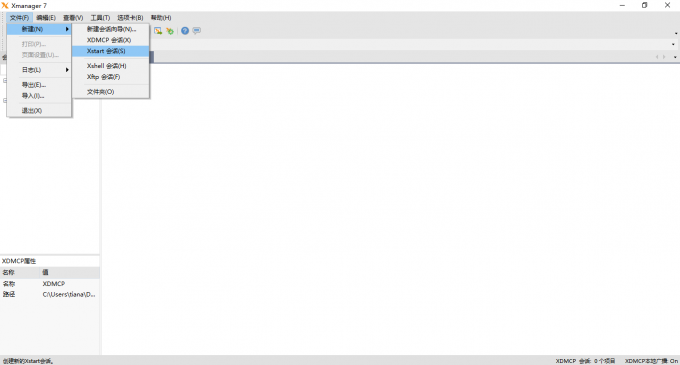 图1:新建会话
图1:新建会话
2、使用xmanager可以创建XDMCP会话、Xstart会话、Xshell会话、Xftp会话。如果需要连接到服务器的桌面,可以创建XDMCP会话、Xstart会话;如果想要在服务器使用终端命令更方便,可以选择创建Xshell会话;如果与服务器传输文件的需求更多,可以创建Xftp会话。
3、不同的会话创建过程略有不同,这里我这里选择创建Xstart会话。在新弹出的窗口中输入远程服务的IP、登录远程服务器所需的用户名和密码,协议和会话名保持默认即可。
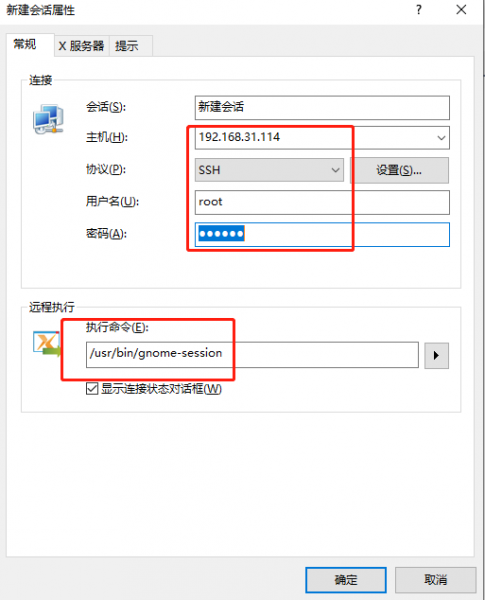 图2:输入会话属性
图2:输入会话属性
4、接着在执行命令下的文本框中输入/usr/bin/gnome-session,这个命令可以直接连接到服务器的图形化界面。
5、然后点击确定,在软件左侧的会话管理器中就会出现刚刚创建的会话。
 图3:显示于会话管理器
图3:显示于会话管理器
6、最后双击会话名,软件就会发起连接请求,等服务器验证用户名密码后即可响应连接,连接成功后我们就可以进入到服务器的图形化界面进行各种操作了。
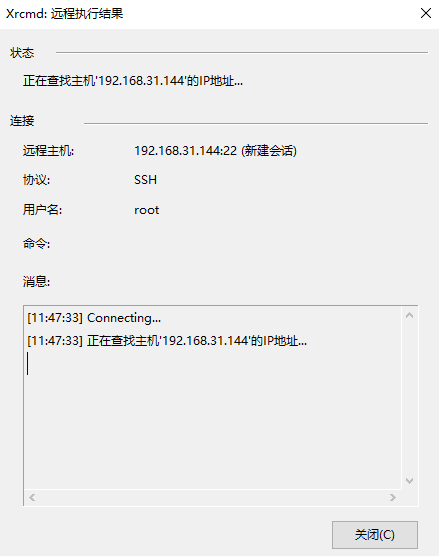 图4:发起连接请求
图4:发起连接请求
本篇文章帮助大家理解了xmanager和xshell什么关系,xmanager怎么使用。无论是xmanager和xshell,都可以在xmanager中文网站下载试用。xmanager中文网站有许多新手教程,可以帮助你快速入门。在安装使用的过程中,遇到了问题,也可以去网站搜索解决办法,很是方便。
原文链接:xmanager和xshell什么关系 xmanager怎么使用
标签:关系,创建,会话,xmanager,xshell,服务器,连接 From: https://www.cnblogs.com/rainbow70626/p/17196638.html